ブログサイト構築で最初の難問となるのが、WordPressのインストールです。
難しそうなイメージあると思いますが、インストールはとても簡単です!
この記事では、初心者の方でもWordPressを簡単にインストールする方法を解説します。
インストール後の初期設定についても、この記事を読めば基本的なセットアップは完成しますよ!
WordPressとは?
WordPressは世界中で利用されている、オープンソースのCMS(コンテンツ管理システム)の1つです。
CMSを簡単にいうとプログラミングの知識がなくても、簡単にウェブサイトやブログを開設できるシステムです。
そんなCMSの中で、WordPressの日本でのシェア率は83.0%とダントツとなっています。
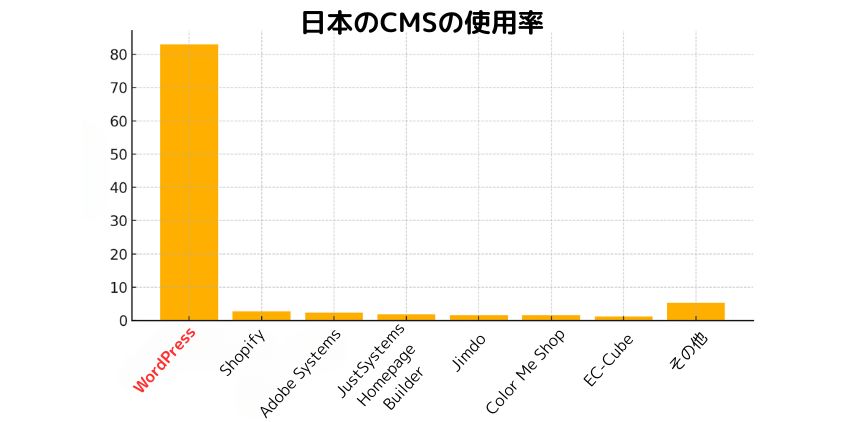
WordPressのメリット
WordPressを利用するメリットは次のとおりです。
- 編集時の操作性が高い
- カスタマイズ性が高い
- 情報量が多い
- SEO対策に強い
サイト編集者にとって操作性が高さは重要ポイントです。
またWordPressのシェア率の高さから、テーマやプラグインが豊富でカスタマイズ性が高く、情報の入手しやすさも強みです。
SEO対策もプラグインを利用して自由に拡張できます。
私はWordPressではないCMSでサイトを運営をしていますが、作業効率は雲泥の差でWordPressが優秀です!
切実にWordPressに変更してほしい。。。
WordPressインストール前の準備
WordPressをインストールするためには、次の2点を用意する必要があります。
- レンタルサーバー
- 独自ドメイン
- サーバーへのドメイン設定
レンタルサーバーと独自ドメインは、どちらが欠けてもインストールできないので事前に準備しておきましょう。
おすすめのレンタルサーバーと独自ドメインサービスも紹介しているので参考にしてくださいね。
①サーバーを契約する
WordPressを公開するためにはレンタルサーバーが必要です。
ブログ運営には24時間稼働するサーバーが必要ですが、個人で環境を整えるのは大変なので推奨しません。
そこで利用するのがレンタルサーバーで、ブログ運営に必要なサービスも備わっていて安心です。
料金プランやサーバー性能、サポート体制などを比較検討し、自身のニーズに合ったレンタルサーバーを選びましょう。
おすすめは国内シェアNo.1のXServerです。
プランの選び方などの詳細を次の記事で解説しているので参考にしてくださいね。

XServerを詳しくみる
【XServer】コスパ抜群!高満足度ならエックスサーバー
- 国内シェアNo.1
- 初心者から上級者まで納得のコスパ!
- WordPressの管理がとっても簡単&便利
- 初心者の方も安心!24時間365日サポート
ブログを始めたいけど、何から手をつけていいかわからない…そんな超初心者さんにおすすめなのが「エックスサーバー」です。
WordPressのインストールや初期設定も超カンタン!「クイックスタート機能」を使えば、ドメイン取得からサイト公開までたった10分で完了します。しかも、サーバーの表示速度がとても速く、アクセスが増えても安心の安定性。
さらに、独自ドメインがずっと無料、わからないことがあれば電話やチャットでサポートも受けられるので、初めての人でも安心してスタートできます。
まずは10日間の無料お試しで、ブログの第一歩を踏み出してみませんか?
②独自ドメイン取得
独自ドメインは、ウェブサイトのアドレスとなるものです。
「〇〇〇.com」のようなオリジナルのURLを使うことでサイトの信頼性が向上します。
ドメインの種類(.com、.jpなど)と費用などから、希望するドメインを取得しましょう。
おすすめのドメインサービスは、XServerドメインです。
ドメインの基本からドメイン名の決め方などは、次の記事で解説しています。

XServerドメインを詳しくみる
【XServerドメイン】更新も取得も国内最安値!
- 独自ドメイン取得からサーバー連携まで、初心者でも簡単に完結
- 初期費用・更新費用が業界最安級!コストパフォーマンス抜群
- 豊富なドメイン種類(.com / .net / .jp など)に対応
- セキュリティも安心!ドメイン取得時にWhois情報公開代行が無料
XServerドメインは、コストを抑えながらも高品質なドメイン管理を実現できるサービスです。
.comや.net、.jpなど人気のドメインから、ユニークな新ドメインまで幅広く対応しており、個人ブログからビジネス利用まで幅広くカバーします。
また、XServerレンタルサーバーと連携することで、面倒な設定も最小限で簡単にWebサイトを公開可能。
Whois情報公開代行が無料で利用できるため、個人情報の保護も万全。
コスト、使いやすさ、安全性のすべてを兼ね備えた、今選ばれているドメイン取得サービスです。
③サーバーへのドメイン設定
最後に取得した独自ドメインをレンタルサーバーに関連付ける設定が必要です。
サーバーの管理画面で設定を行い、ドメイン名でウェブサイトにアクセスします。
具体的な設定方法は、契約したレンタルサーバーのマニュアルを確認しましょう。

WordPressのインストール方法
今回は当サイトでおすすめしているXServerでのWordPressインストール手順を紹介します。
実は昔と比べインストール方法がかなり簡単になったので、今から始めた人はラッキーです!
サーバーの管理画面から数クリックでインストールが完了するため、初心者におすすめの方法です。
STEP1:WordPress簡単インストールへ移動
XServerにログインしサーバーパネルより「WordPress簡単インストール」をクリックしてください。
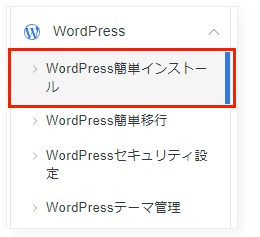
「WordPressを追加」というボタンがあるのでクリックします。
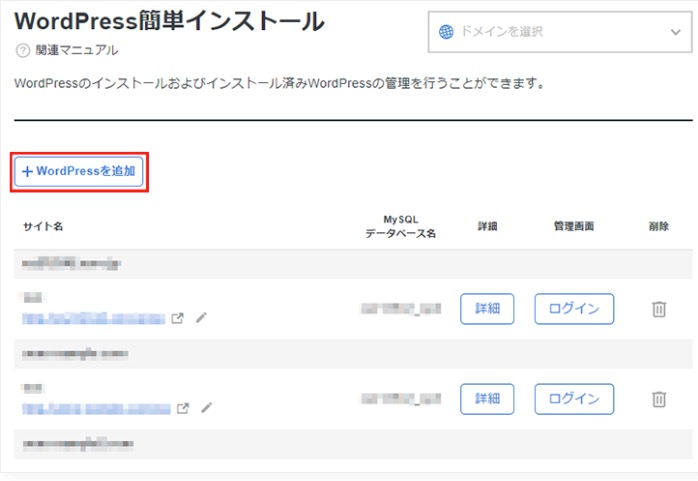
STEP2:WordPressのインストール設定
次にインストールの設定画面が表示されるので、各項目に情報を入力しましょう。
追加形式は必ず「新規インストール」にチェックしてください。
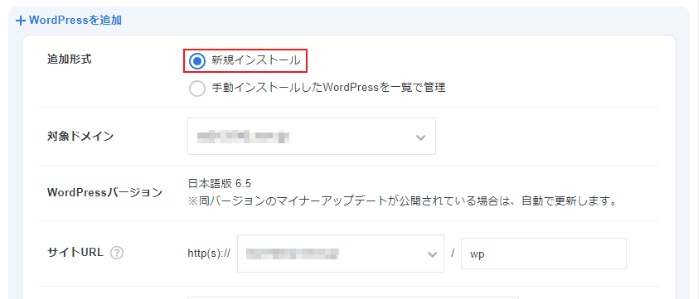
各項目に入力する内容は次を参考にしてください。
| サイト URL | 購入したドメイン名/(基本入力不要) |
|---|---|
| ブログ名 | ブログのタイトル |
| ユーザー名 | WordPress 管理画面へのログインユーザー名 |
| パスワード | WordPress 管理画面へのログインパスワード |
| メールアドレス | メールアドレス |
| データベース | 利用するデータベースを指定します。 新規作成の場合は「自動でデータベースを生成する」を選択してください。 すでに作成済みのデータベースを利用する場合は、「作成済みのデータベースを利用する」を選択し、下記を入力してください。
■ データベースユーザー名 ■ データベース用パスワード |
| テーマ | SWELLなどテーマを購入済みの場合は、デフォルトテーマでOKです。 未購入の場合は「未購入の有料テーマを表示する」をクリックすると同時に購入することも可能です。 |
| テーマオプション | 選択したテーマに子テーマがある場合、同時にインストールできます。 子テーマはインストール推奨。
|
最後にページ下の「インストールする」をクリックして、遷移先のサイトリストに反映されていればインストール完了です。
WordPress管理画面へのログイン確認
WordPressのインストールが完了したら、管理画面にログインできるか確認しましょう。
通常は「http://あなたのドメイン名/wp-admin/」にアクセスし、インストール時に設定したユーザー名とパスワードを入力します。
ログインできたらインストール作業はすべて完了です。
管理画面を使って後述するサイトの初期設定などを行いましょう。
番外編:FTPソフトを利用して手動でインストールする場合
やや専門的な知識が必要になりますが、サーバー環境を細かく設定したい場合のインストール手段です。
FTPソフトを利用して、WordPressのファイルをサーバーにアップロードし、データベースの設定を行う方法です。
初心者は簡単設定で問題ないので安心してください!
インストール後にやっておくべき初期設定
インストールが終わったら、忘れないうちに次の初期設定をやっておきましょう。
- パーマリンク設定
- テーマのインストール
- プラグインの導入
パーマリンク設定
パーマリンクとは、ウェブサイトの各記事や固定ページのURLです。
パーマリンク設定は、どのような記事か認識できる「投稿名」にしましょう。
なぜなら、記事の内容が検索エンジンに認識されやすい構造にするのがSEO対策として重要だからです。
例えば、この記事は「WordPressのインストール」がテーマなので、「wordpress-installation」というパーマリンクを設定しています。
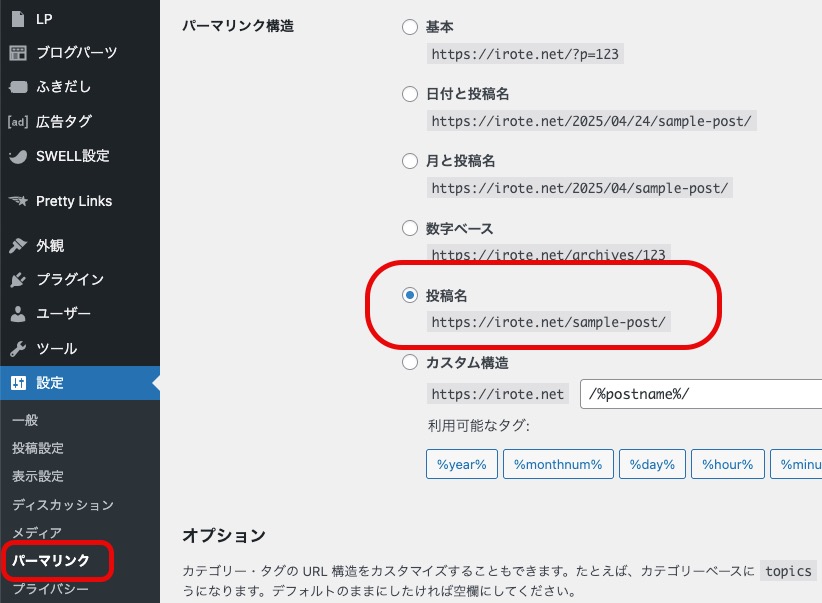
上の画像はWordPressの設定画面で、左メニュー「設定」の「パーマリンク」から設定可能です。
日本語の設定もできますが、SEOを管理するgoogleが英語文化なので英語で設定しましょう。
テーマのインストール
テーマは、ウェブサイトのデザインを決定するテンプレートです。
WordPressには多くの無料と有料テーマがあり、管理画面から簡単にインストールできます。
サイトの目的に合ったデザインのテーマを選びましょう。
我々プロは「SWELL」を使用しています!
デザインも見やすく豊富な機能を取り揃えており、とにかく編集が楽チンです!
SWELLについては次の記事でおすすめする理由と設定方法を解説しています。

プラグインの導入
プラグインは、WordPressに様々な機能を追加できる拡張ツールです。
セキュリティ対策、SEO対策、お問い合わせフォームなど、必要に応じたプラグインが導入できます。
多くのプラグインが無料で利用できますが、導入しすぎるとサイトが重くなる可能性があるので注意が必要です。
便利なおすすめプラグイン10選を、次の記事で解説しているので参考にしてください!

インストールできない時のよくある質問と解決策
ここではWordPressのインストールがうまくいかなかった時の、よくある質問と解決策をまとめています。
意外にあっさり解決できるケースもあるので、詰まった時は参考にしてください。
インストールできない時に確認すべきポイント
インストールがうまくいかない場合は、まずサーバーの契約状況やドメインの設定、データベースの情報を確認しましょう。
入力ミスやサーバーの環境設定の不備などが、原因の可能性があります。
エラーメッセージが表示されている場合は、メッセージを丸ごとgoogleで検索すると解決策が見つかりやすいです。
データベース接続エラー
「データベース接続確立エラー」は、WordPressがデータベースに接続できない場合に表示されます。
wp-config.phpファイルに記述したデータベースの情報(ホスト名、ユーザー名、パスワード、データベース名)が間違っている可能性が高いです。
レンタルサーバーの管理画面でデータベース情報を再確認し修正しましょう。
白い画面が表示される
ウェブサイトにアクセスした際に白い画面が表示される場合は、PHPのエラーやプラグインの競合などが考えられます。
エラーログを確認したり、一時的にプラグインを停止してみるなどの対処法があります。
サーバーによっては、PHPのバージョン変更だけで解決するケースもあります。
その他のエラーと対処法
上記以外にも様々なエラーが発生する可能性があります。
その際はエラーメッセージを検索したり、WordPressのフォーラムなどで質問してみるのも有効な手段です。
まとめ
ここまでWordPressのインストール方法について解説しました。
最後に内容をまとめます。
・ブログサイトを作るならWordPress一択
・WordPressのインストールにはレンタルサーバーと独自ドメインが必要
・XServerなら簡単にインストールできる
・インストール後はパーマリンクとプラグインの設定を忘れずに
WordPressのインストールは、手順通りに行えば初心者でも簡単に実施できます。
インストール後は、忘れないうちにパーマリンクとプラグインを設定しましょう。


